著Selena Komez5月に更新09、2020
「新しいiPhone 11 Proを手に入れました。音楽愛好家として、MacBook ProからiPhone 11 Proに音楽を転送したいのですが、 MacでiTunesなしで音楽をiPhoneにインポートする方法
MacからiPhoneに簡単に、スピーディーに、品質を損なうことなく音楽を転送するためのiTunesの代わりをお探しですか? iPhoneからMacへの転送はあなたを助けることができます iPhone 11、iPhone XS、iPhone XR、iPhone X、iPhone 8/8 Plus、iPhone 7/7 Plus、iPhone SE / 6S / 6 / 5S / 5C / 5 / 4S、iPad 4/3/2に音楽を直接インポートします。新しいiPad Pro、iPad Air、iPad Mini、iPod touchなど.
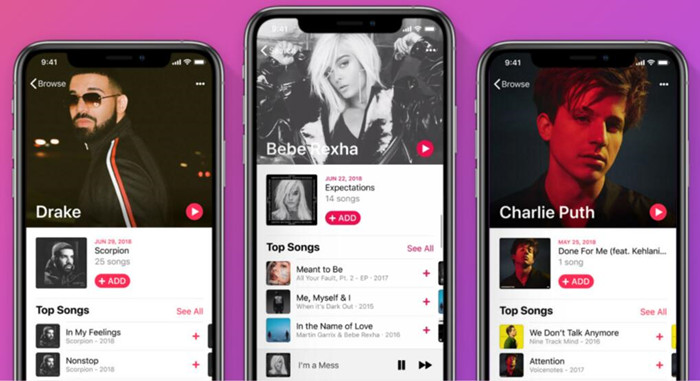
古いiPhone 5 / 5s / 6 / 6s / 7/8からiPhone 11、iPhone XSまたはiPhone XRにアップグレードした場合、新しいiPhoneで音楽を楽しみたいと思うかもしれません。音楽は私たちに無限の幸せをもたらすことができます。 場合によっては、多くの曲をウェブサイトからダウンロードしてコンピューターに保存したり、古いiPhone / Androidフォンに大量の音楽コレクションを保存したりしたい場合があります。 iPhoneに音楽を追加する 古い携帯電話から新しいiPhoneに音楽を同期したり、音楽を転送するための使いやすいiPhone音楽転送ツールを用意しています( Apple Music, Spotifyは)コンピュータや他のデバイスから、iTunesライブラリから新しいiPhoneに。 あなたが欲しいものを得るために読んでください!
iPhone / iPad / iPodに音楽を追加するための最良のiTunesの代替手段を探している場合は、サードパーティのiPhoneからMacへの転送を使用できます。 iOSツールキット– iOS転送とMobileSyncは理想的な選択肢であり、どちらも音楽、ビデオ、写真などをPC / MacからiPhoneにすばやく転送するのに役立ちます。
世界中でXNUMX人ともユーザーが多い MacからiPhoneへの転送 ツールは、MacからiPhoneにあらゆる種類のデータを転送するために設計されています。
使い方 iOSツールキット - iOS転送 or MobileSync コンピューターからiPhone XS(最大)に音楽を転送するときにデータが失われることがないため、iTunesライブラリよりもはるかに優れています。 3つのiPhone転送ツールはどちらも、コンピューターからiPhoneに直接曲を転送するのに役立つだけでなく、ユーザーがiPhone / iPad / iPodとAndroidの間で音楽を転送できるようにします。 iPhoneとiTunesの間で音楽を簡単に同期します。 MP4、AAC、WAV、AIFF、MXNUMXAなどのオーディオ形式も、MacからiPhoneへの転送でサポートされている形式です。 iOSツールキット-iOS転送を使用して、iTunesなしでPCからiPhone XS(Max)に音楽を転送する方法をステップごとに説明します。
最初にWindowsまたはMac用のiOSツールキット - iOS転送の試用版をダウンロードしてください。
ステップ1 PCまたはMacでiOSツールキット - iOS転送をダウンロードして実行する
まず最初に、あなたのPC / MacコンピュータにiOS Toolkitを無料でダウンロードしてください。 その後、ソフトウェアを起動します。 その後、ソフトウェアのメインウィンドウから「転送」モジュールを選択してください。

ステップ2 iPhone XS(Max)をコンピュータに接続します
それでは、デジタルケーブルを使ってiPhone XS(Max)をコンピュータに接続します。 iPhone XS(Max)を初めてコンピュータに接続する場合は、「このコンピュータを信頼する」というポップアップウィンドウがiPhone XS(Max)に表示されます。 だから、 "信頼"をタップします。

ステップ3 「ミュージック」タブをタップ
コンピュータからiPhone XS(Max)に音楽を転送したい場合は、[音楽]タブをタップしてください。この時点で、プログラムはiPhoneの既存の曲をすべてロードして表示します。 ここで、あなたはあなたの曲を管理することができます。
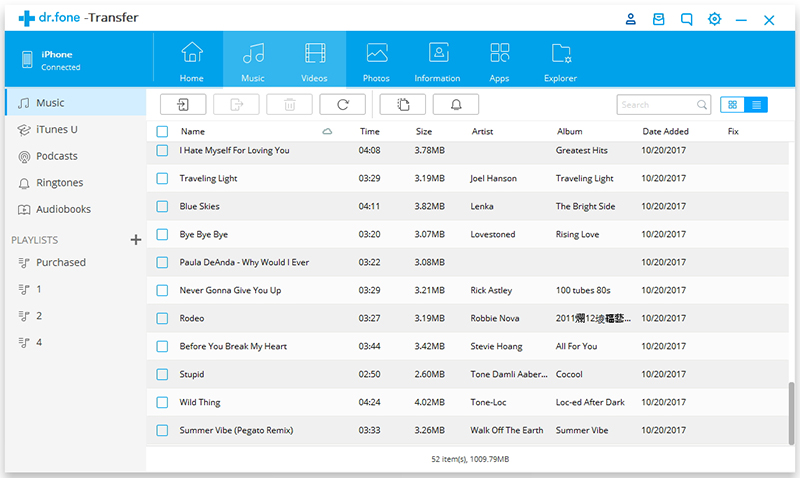
ステップ4 コンピュータからプログラムへの音楽の追加
それでは、「追加」アイコンをクリックして、ソフトウェアのインターフェースにmusic / musicフォルダを追加してください。

PCからiPhone XS(Max)に音楽を転送するためのステップ5.Start
ブラウザウィンドウが表示されます。 コンピューターから目的の音楽ファイルを選択し、最後に「OK」をタップして、選択した曲をコンピューターからiPhone XS(Max)に転送し始めます。
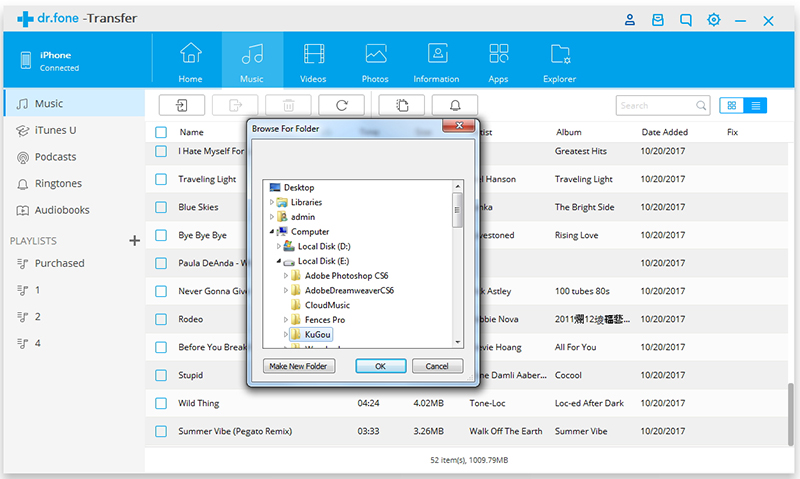
数分以内に、コンピュータからiPhone XS(Max)に音楽がインポートされます。 さて、あなたのiPhone XS(Max)で「ミュージックアプリ」を開いてください、あなたはあなたの新しいiPhone XS(Max)でそれらのインポートされた曲を楽しむことができます。
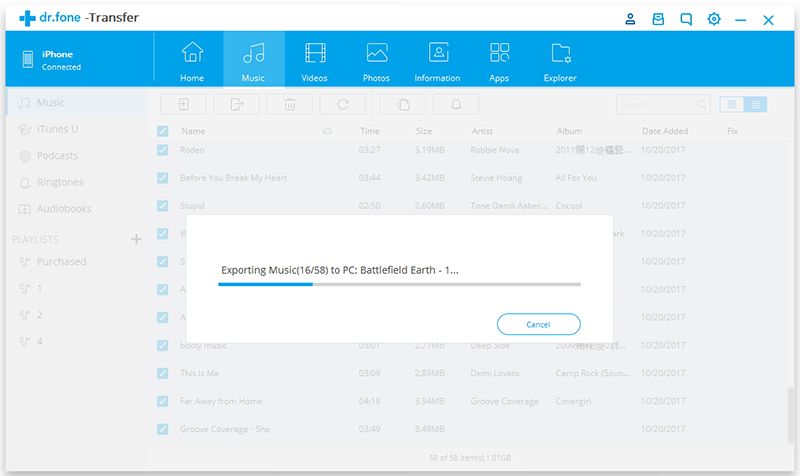
ヒント:後 Apple MusicをMP3に変換するまたは Spotify MusicをMP3に変換する、このiPhone転送ツールを使用して、MP3曲をiPhoneに転送してオフラインで聴くことができます。これは、 Apple Musicの曲をiPhoneで再生できるようにする サブスクリプションをキャンセルした後。
プロンプト: 次のことを行う必要があり ログイン あなたがコメントすることができる前に。
まだアカウントがありません。 ここをクリックしてください 登録.
コメントはまだありません 何か言って...